← Tous les tutoriels
Erreur dans l’image du lecteur Windows : « La taille de la sauvegarde diffère de celle des données transférées. Sauvegarde potentiellement corrompue. »
Iperius est une solution logicielle permettant des opérations de sauvegarde via l’image disque et le clonage de disque selon différents modes. L’un de ces modes est Windows Drive Image, basé sur wbadmin et compatible avec les logiciels de sauvegarde d’image système Windows. Iperius prend en charge les images disque pour Windows 11 et Windows Server Backup, générant des fichiers image aux formats VHD ou VHDX. Dans le cas de Windows Image Backup, sur certains systèmes, Iperius peut renvoyer une erreur lors de la vérification de la sauvegarde avec le message suivant : « La taille de la sauvegarde diffère de celle des données transférées . Il peut s’agir d’une sauvegarde corrompue. » Cette erreur peut être détectée car Iperius effectue des vérifications approfondies des journaux système même lorsque le processus d’image disque s’est terminé sans problème apparent. Cette erreur ne se produit que dans certaines circonstances et peut indiquer un problème potentiel avec le disque source de l’image. Dans certains cas, la sauvegarde peut être corrompue, c’est pourquoi Iperius signale l’anomalie comme une erreur critique. Cependant, dans d’autres situations, il peut ne pas s’agir d’un problème réel et la sauvegarde peut être intacte. Il existe plusieurs actions que nous pouvons tenter de résoudre l’erreur avant d’envisager le remplacement du disque et la réinstallation du système sur un nouveau disque dur. Tout d’abord, nous pouvons effectuer une vérification de l’état du disque en utilisant la commande suivante dans l’invite de commande : chkdsk C: /f Où C: est le disque à vérifier, celui à partir duquel nous essayons d’effectuer l’image du lecteur. Pour plus de détails sur la commande chkdsk, consultez la page officielle de Microsoft : https://docs.microsoft.com/en-us/windows-server/administration/windows-commands/chkdsk Si le disque ne présente aucune erreur, procédez à l’analyse et à la réparation des fichiers système avec la commande suivante : sfc /scannow Enfin, nous pouvons essayer de supprimer les clichés instantanés (si nous sommes sûrs qu’ils ne sont pas nécessaires pour les points de restauration ou l’historique des fichiers) à l’aide de la commande : vssadmin delete shadows /all Si, après avoir effectué ces actions, la sauvegarde de l’image de lecteur Windows continue de renvoyer la même erreur, nous pouvons opter pour une autre méthode de sauvegarde d’image disque : Iperius Disk Image. Cette méthode ne repose pas sur wbadmin, mais utilise un moteur d’imagerie de disque propriétaire CBT capable de contourner ces types de problèmes et d’assurer une fiabilité et une flexibilité de sauvegarde supérieures, tout en conservant le format de sortie VHD/VHDX. Le mode d’exécution de l’image de disque peut être sélectionné dans la fenêtre de configuration :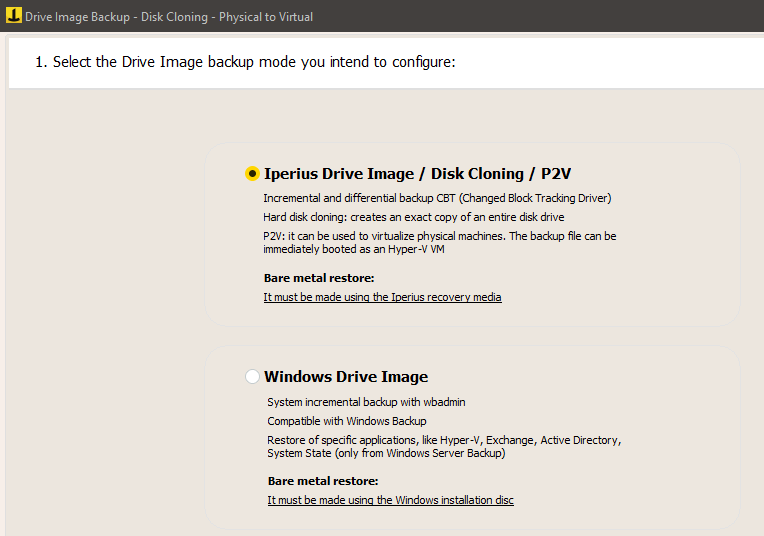
Restauration de fichiers uniques et récupération à nu (reprise après sinistre)
Pour les deux modes de sauvegarde d’image disque, il est possible de restaurer en montant les fichiers VHD/VHDX et en parcourant leur contenu (pour la récupération de fichiers individuels), ou d’effectuer une restauration complète, même sur un matériel différent, à l’aide du disque d’installation de Windows (pour la sauvegarde d’image disque) ou du disque de démarrage Iperius, qui inclut le système Iperius Recovery Environment®. Pour la récupération d’un fichier unique , consultez ce tutoriel . Pour la restauration complète via le disque de démarrage Iperius, consultez ce tutoriel . Pour la sauvegarde d’image disque et le clonage de disque avec Iperius, suivez ce tutoriel .
Pour toute question ou doute concernant ce tutoriel,
Contactez-nous